Comment utiliser myCred pour ajouter un système de récompenses à WordPress
Publié: 2022-10-13Les systèmes de points peuvent récompenser les clients fidèles qui interagissent fréquemment avec votre contenu ou achètent des articles dans votre boutique en ligne. Ils sont parfaits pour les programmes de gamification et de fidélité. Cependant, WordPress ne prend pas en charge cette fonctionnalité de manière native. Par conséquent, vous vous demandez peut-être si le plugin myCred WordPress est une solution viable pour mettre en œuvre un programme de récompenses.
Dans l'article d'aujourd'hui, nous passerons en revue le plugin myCred et expliquerons comment vous pouvez l'utiliser pour créer un système de récompenses dans WordPress. Commençons!
Une introduction aux systèmes de récompenses myCred
myCred est un plugin freemium qui vous permet d'ajouter des points et des récompenses à votre site WordPress. Avec ce plugin, vous pouvez gamifier votre contenu, maximiser la fidélité à la marque et monétiser votre site :
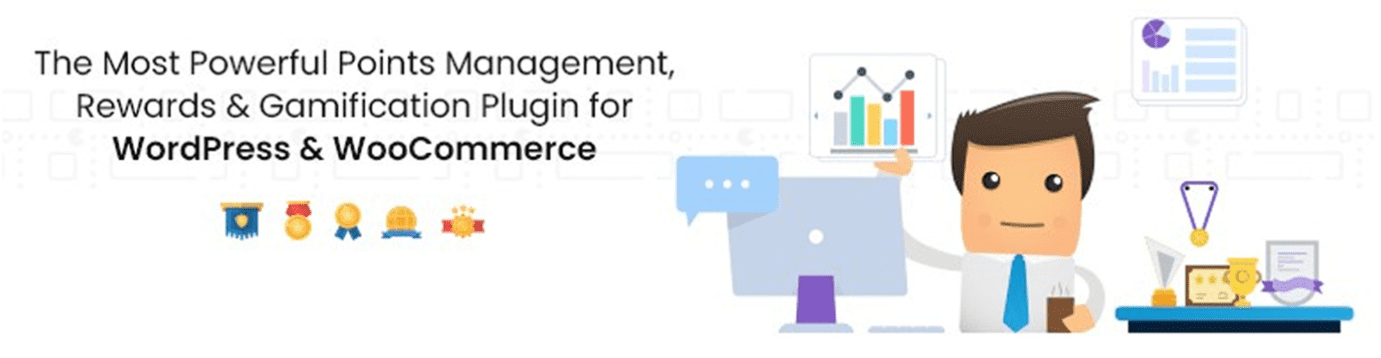
Par exemple, vous pouvez offrir des points aux clients chaque fois qu'ils effectuent des achats dans votre magasin. Une fois qu'ils ont atteint un certain solde, vous pouvez les récompenser avec une réduction sur leur prochain achat ou même un article gratuit.
Alternativement, vous pouvez ajouter un programme de points à vos cours en ligne. Vous pouvez concevoir un système dans lequel les étudiants peuvent accumuler plus de points lorsqu'ils terminent des devoirs ou réussissent bien des quiz. Ensuite, vous pouvez créer un tableau des leaders et encourager une compétition amicale entre les apprenants avides.
Outre les points, myCred vous permet également d'attribuer des classements et des badges à vos utilisateurs. De plus, vous pouvez permettre aux visiteurs d'acheter plus de points et de les utiliser pour acheter d'autres articles dans votre magasin ou même les échanger contre de l'argent.
Un aperçu de myCred Premium
Le plugin gratuit de myCred possède toutes les fonctionnalités de base dont vous aurez besoin pour ajouter un système de récompenses à WordPress. De plus, ses plans premium incluent divers modules complémentaires, notamment :
- Icônes de trésor (gemmes, badges de fitness, monnaie, etc.) à attribuer à vos utilisateurs
- Modules complémentaires de base, tels que les intégrations d'e-mails de notification, les points d'anniversaire et d'anniversaire, la personnalisation des coupons, etc.
- Intégrations de passerelles de gamification et de paiement
Les plans Premium commencent à 149 $ par an pour deux sites. Les plans plus chers incluent des intégrations supplémentaires et la prise en charge d'un plus grand nombre de sites Web.
Comment utiliser myCred pour ajouter un système de récompenses à WordPress (en 5 étapes faciles)
Maintenant que vous en savez plus sur myCred et pourquoi vous voudrez peut-être l'utiliser, voyons comment vous pouvez utiliser le plugin pour ajouter un système de récompenses à votre site Web !
Étape 1 : Installez et activez myCred
Tout d'abord, vous devrez installer et activer le plugin. Vous pouvez le faire dans votre tableau de bord WordPress en naviguant vers Plugins > Ajouter nouveau et en recherchant « mycred » :
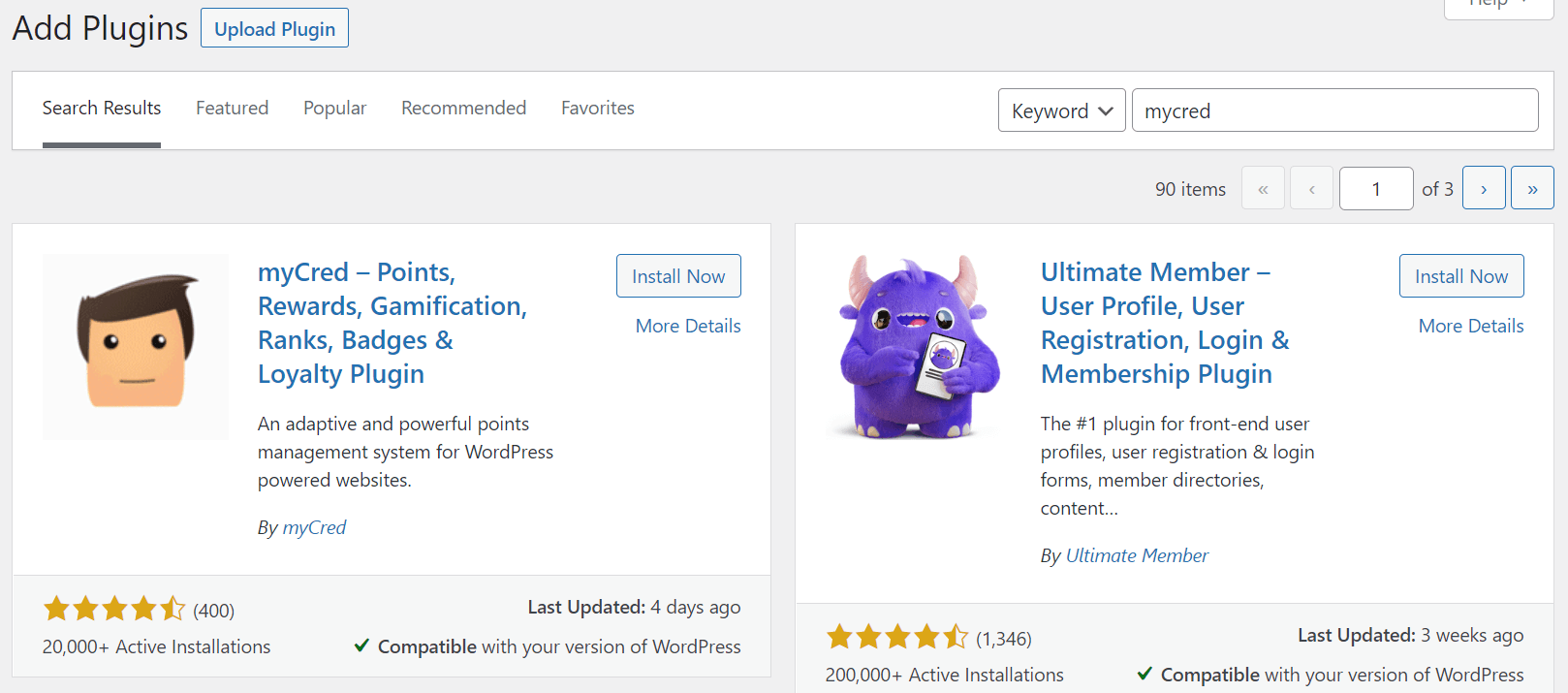
Après avoir localisé le plugin, cliquez sur Installer maintenant suivi de Activer . Si vous avez acheté une licence Premium, vous pouvez désormais l'ajouter sous myCred > Licence :
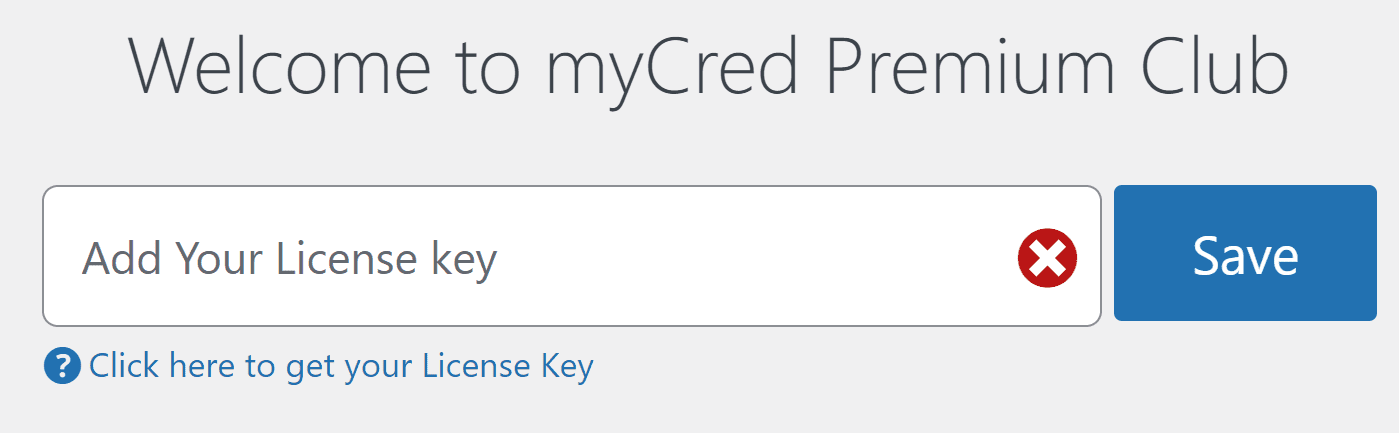
Enfin, cliquez sur Enregistrer . Le plugin est maintenant prêt à fonctionner !
Étape 2 : Configurer les paramètres myCred
myCred peut sembler un peu écrasant lors de sa première installation. Vous verrez une longue liste de paramètres de plugin dans plusieurs menus de votre tableau de bord WordPress, à la fois sous myCred et Points :
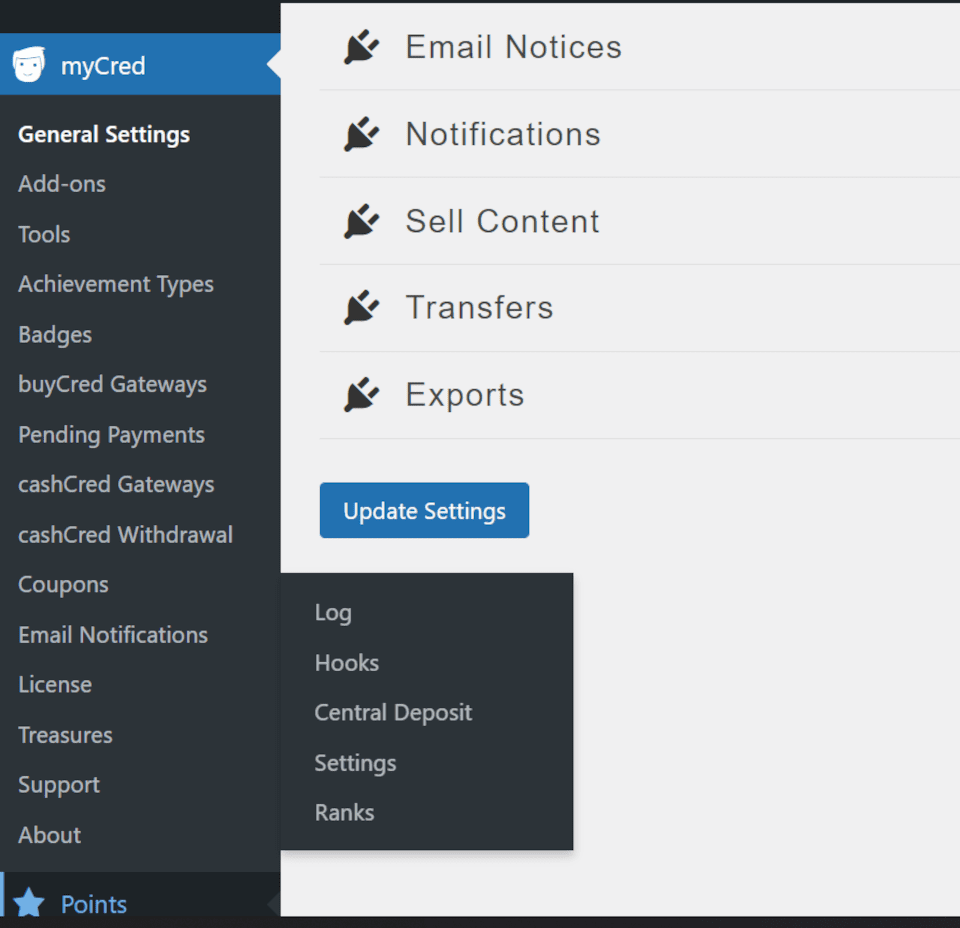
Sous Paramètres généraux , vous pouvez configurer les options d'affichage de vos badges et boutons de partage social. Vous pouvez également configurer les paramètres d'achat et de vente de points à vos utilisateurs, les notifications par e-mail, les coupons et les transferts de points :
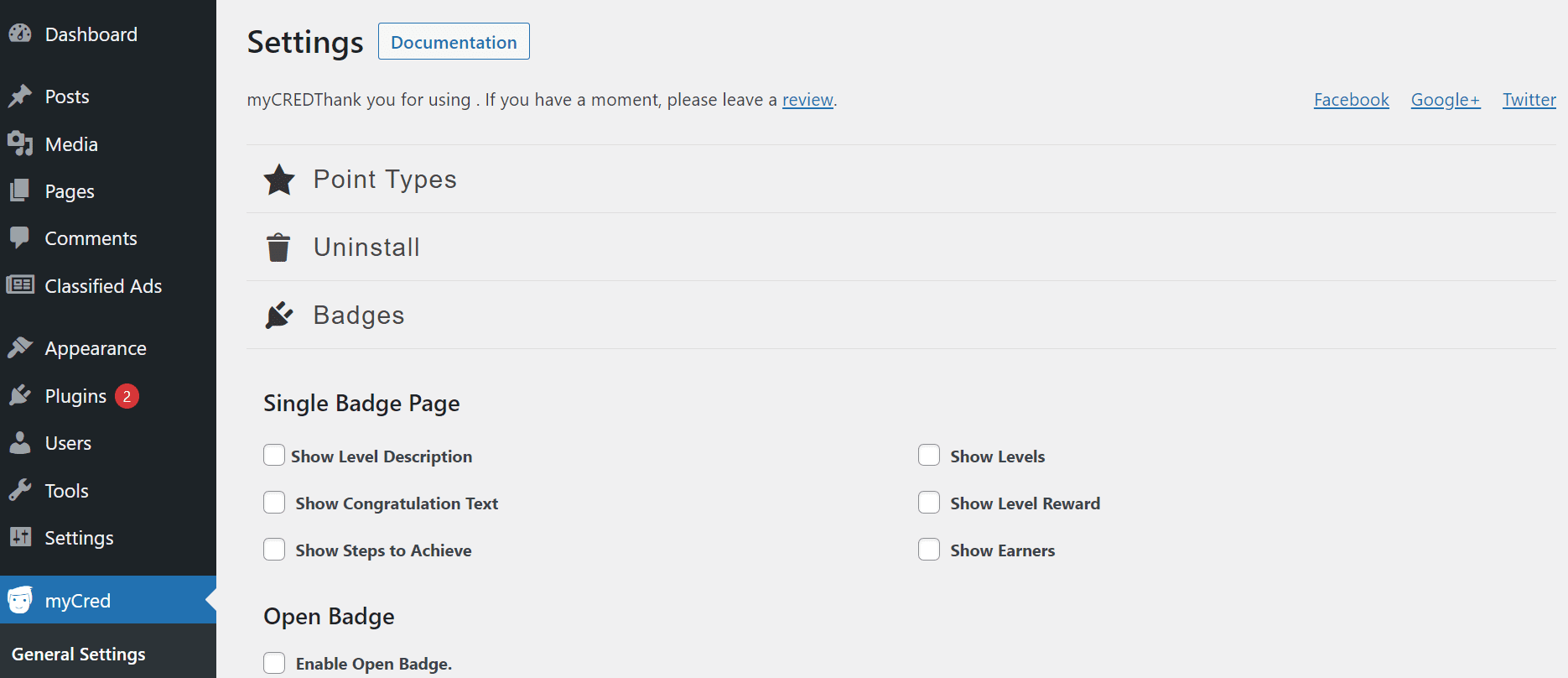
Comme il y a tellement de paramètres, nous vous recommandons de cliquer sur le bouton Documentation en haut de la page. Ensuite, vous pouvez vous référer à des didacticiels complets myCred pour configurer votre système de récompenses.
À ce stade, vous devriez également envisager de configurer vos passerelles de paiement pour acheter et encaisser des points. Vous pouvez le faire sous buyCred Gateways et cashCred Gateways . Cependant, ces paramètres sont facultatifs et non essentiels à votre programme de récompenses.
Maintenant, passez à Points > Paramètres . Ici, vous pouvez choisir des étiquettes, des icônes et des paramètres de sécurité pour vos points. Vous pouvez également configurer des options de mise en cache et des classements pour les utilisateurs de votre site :
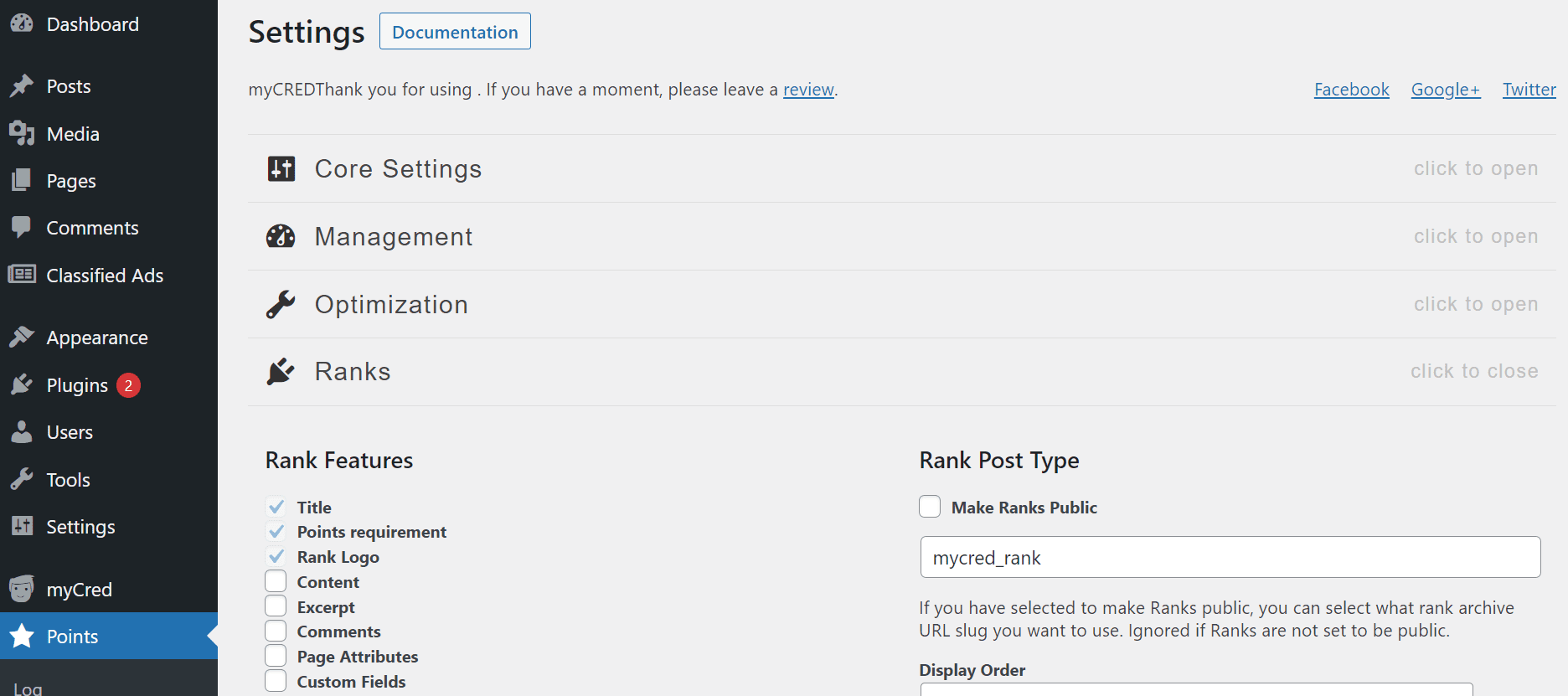
Il est préférable de prendre votre temps pour configurer vos paramètres afin de répondre aux besoins de votre système de récompenses. Assurez-vous également de sauvegarder vos modifications au fur et à mesure.
Étape 3 : Activer/désactiver les hooks
Il est maintenant temps de déterminer quelles actions de l'utilisateur permettront de gagner des points sur votre site Web ou votre boutique en ligne. Vous pouvez le faire en naviguant vers Points > Hooks . Ici, vous verrez une série de crochets sur le côté gauche qui attribuent ou déduisent des points en fonction de :
- Inscriptions
- Anniversaires
- Visites quotidiennes
- Affichage du contenu
- Connexions
- Publier du contenu
- Suppression de contenu
- Cliquer sur les liens
- Visualiser des vidéos
- Parrainages
- Points d'achat
Pour activer un crochet, cliquez simplement dessus puis sélectionnez Ajouter un crochet :
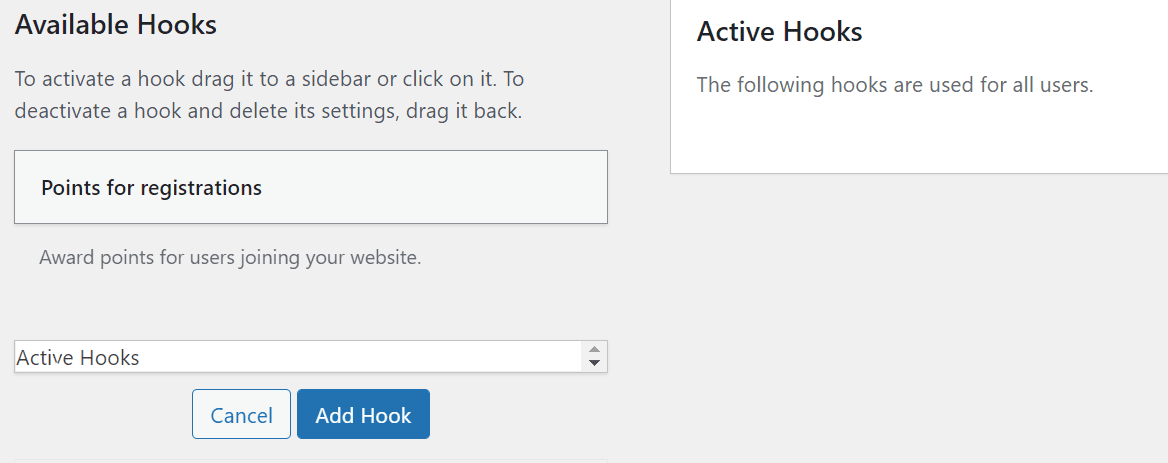
Vous serez ensuite invité à attribuer un nombre spécifique de points à l'action et à enregistrer vos paramètres :

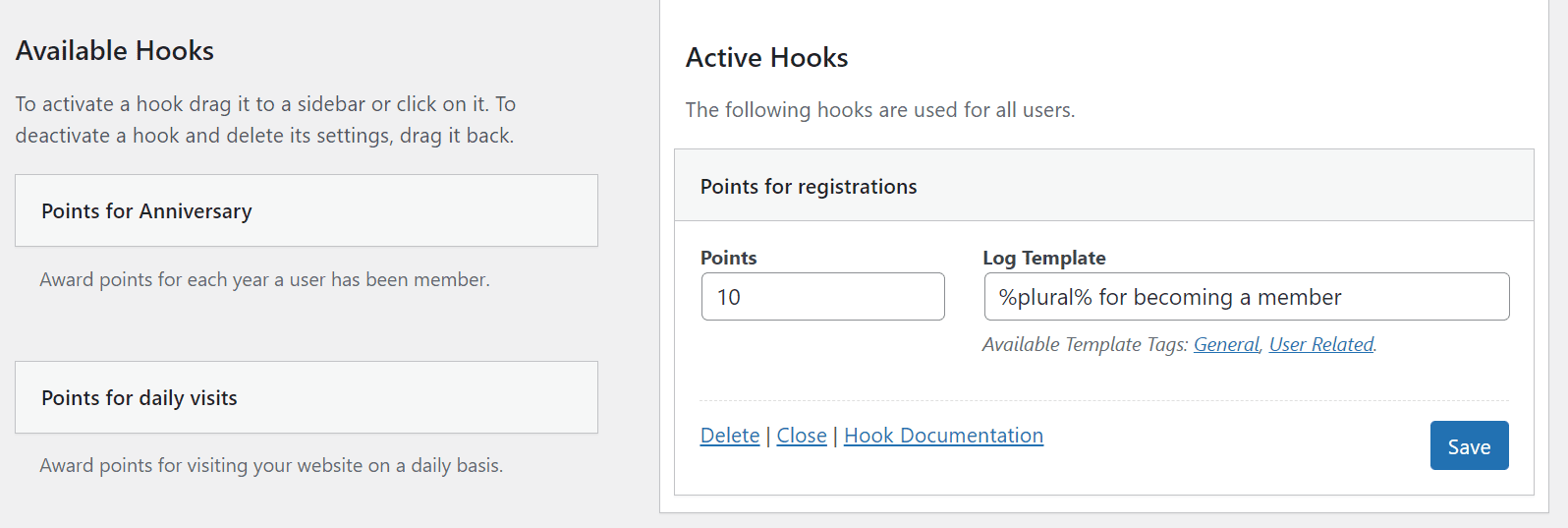
Vous pouvez supprimer un crochet en cliquant simplement sur Supprimer . De plus, lorsque vous sélectionnez Hook Documentation , vous pouvez accéder à des tutoriels détaillés pour utiliser le hook en question.
Étape 4 : Activez les modules complémentaires
Il est maintenant temps de configurer les modules complémentaires pour votre programme de récompenses. Notez que les extensions disponibles dépendent du plan myCred (gratuit ou premium) que vous avez installé sur votre site Web.
Rendez-vous sur myCred > Modules complémentaires . Ici, vous verrez des extensions intégrées, gratuites et premium pour votre programme de récompenses WordPress :
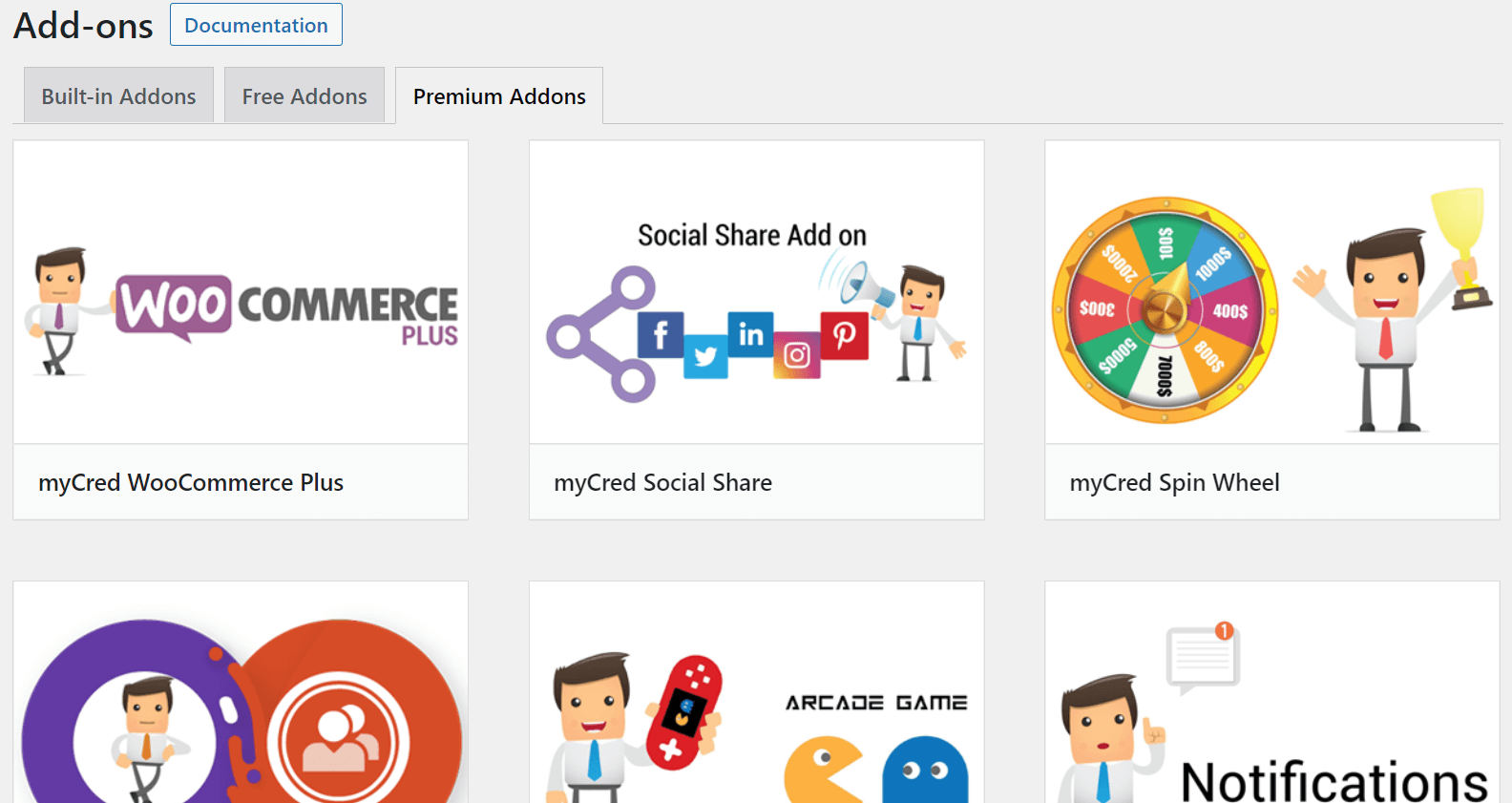
Pour commencer à utiliser un module complémentaire, passez votre souris dessus, puis cliquez sur Installer . S'il s'agit d'une extension premium, vous serez dirigé vers la boutique myCred pour l'acheter. Pour les modules complémentaires gratuits, vous serez redirigé vers le plugin principal de WordPress pour l'installer sur votre site.
Voici un bref aperçu de certains des modules complémentaires myCred les plus utiles :
- Badges : affichez des badges de réussite pour vos utilisateurs.
- buyCRED : permet aux utilisateurs d'acheter plus de points.
- Coupons : créez des coupons pouvant être échangés contre des points.
- Notifications : informez les utilisateurs lorsqu'ils gagnent ou perdent des points.
- Statistiques : créez des graphiques visuels des progrès et des comportements des utilisateurs.
- WooCommerce Plus : laissez les utilisateurs effectuer des coupons, effectuer des paiements partiels et utiliser des points de fidélité dans votre boutique WooCommerce.
- Jeu d'arcade : attribuez des points aux utilisateurs en échange de jeux sur votre site.
Prenons un exemple. Vous pouvez installer myCred LearnDash pour intégrer le système de gestion de l'apprentissage (LMS) avec des points et des récompenses pour avoir terminé des leçons, des quiz ou des cours entiers :
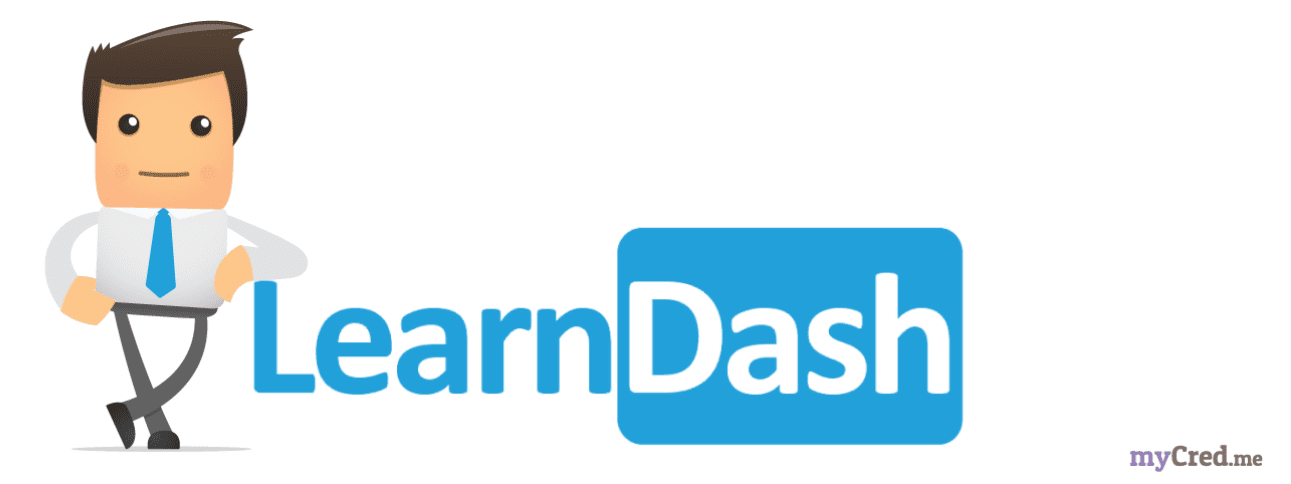
Ensuite, il s'agit simplement d'installer et d'activer le module complémentaire comme vous le feriez avec n'importe quel autre plugin WordPress. Cependant, notez que les nouveaux modules complémentaires viendront avec des paramètres configurables plus spécifiques.
Étape 5 : suivre les points
Maintenant que votre système de récompenses est configuré sur votre site WordPress, vous pouvez suivre les points et les réalisations des utilisateurs depuis Points > Log . C'est ici que vous pouvez suivre les progrès d' Aujourd'hui , Hier , Cette semaine et Ce mois -ci :
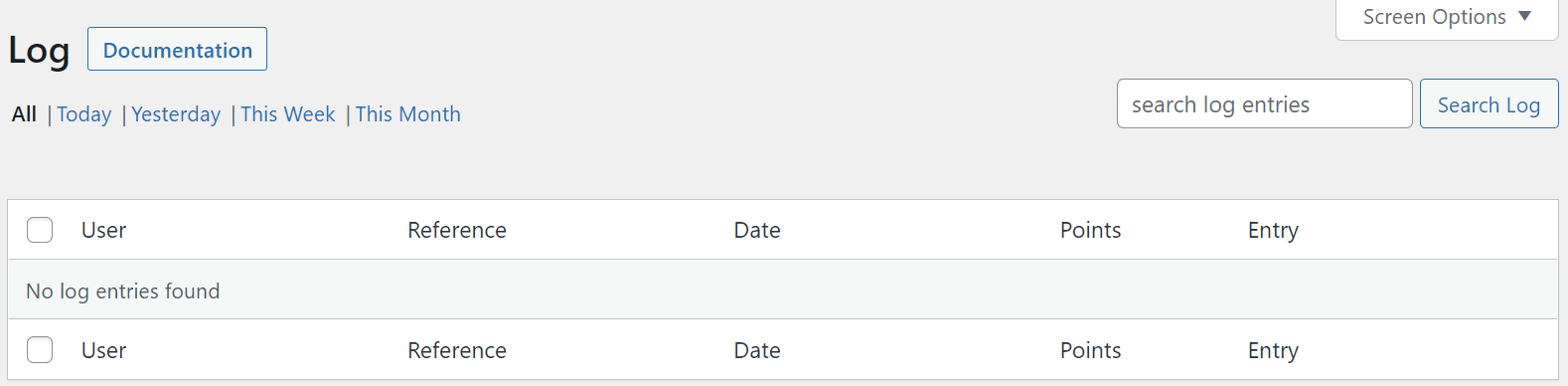
Notez que vous pouvez également limiter le nombre total de points en vous rendant dans Points > Dépôt général . Ici, vous pouvez choisir d'allouer des points à partir d'un fonds central avec un nombre limité de récompenses :
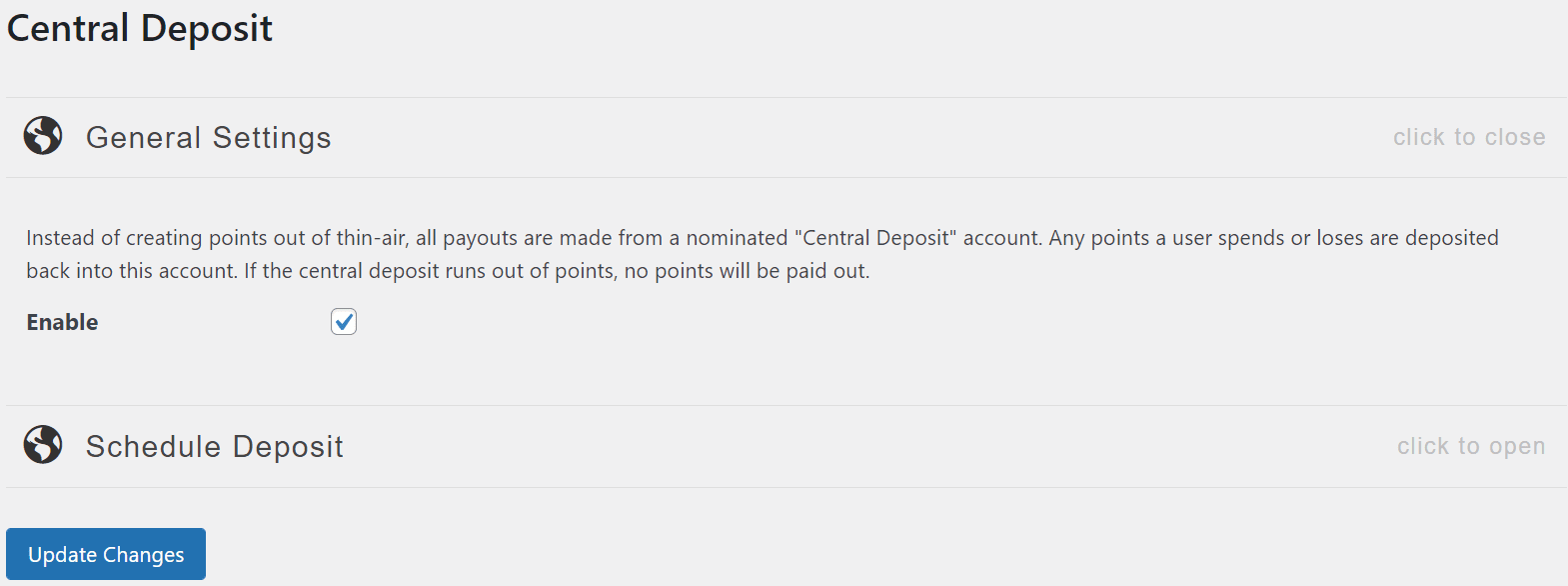
De plus, sous Rangs , vous pouvez définir des classements pour vos utilisateurs. Vous pouvez spécifier le nombre de points nécessaires pour progresser vers un rang particulier, ajouter un logo pour le distinguer et le nommer :
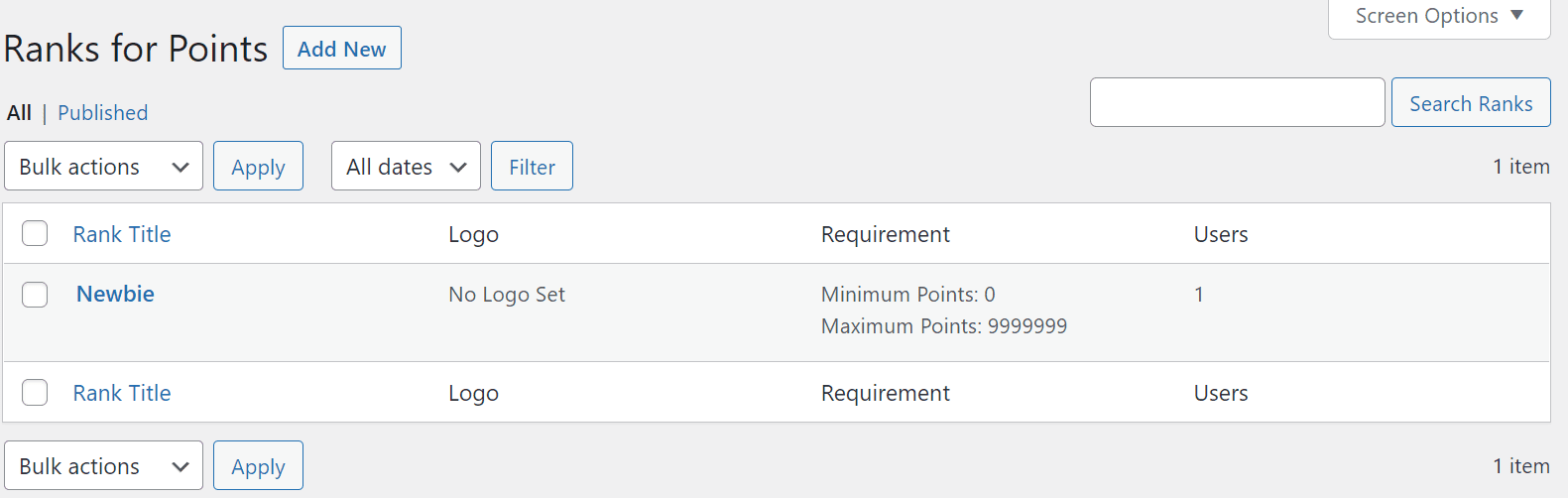
Maintenant, votre système de récompenses est complètement prêt à fonctionner ! Vous pouvez envisager d'en faire la publicité auprès des clients par le biais de bannières promotionnelles, de messages marketing par e-mail ou de formulaires contextuels.
myCred Avantages vs Inconvénients
myCred est un plugin complet avec de nombreuses options de personnalisation. Voici quelques-uns des avantages de l'utilisation de l'outil :
- Créez un système de récompenses gratuitement.
- Ajoutez des points, des badges et des classements à votre système de récompenses.
- Augmentez les ventes en permettant aux utilisateurs d'acheter des points ou de les échanger contre des coupons dans votre boutique en ligne.
- Intégrez le plugin avec les constructeurs de pages, les plugins LMS et les passerelles de paiement.
- Accédez à la documentation détaillée du plugin pour en savoir plus sur le système.
- Personnalisez les logos et les icônes pour que votre système de récompenses corresponde à votre image de marque.
Cependant, myCred présente également certains inconvénients. Voici un bref aperçu des inconvénients du plugin :
- Il y a tellement de paramètres que cela peut sembler déroutant sans un assistant de configuration qui vous guide tout au long du processus.
- La courbe d'apprentissage du plugin peut être raide au début.
- Le plugin peut coûter cher si vous investissez dans des add-ons premium, qui vont de 29 $ à 69 $.
Dans l'ensemble, vous pouvez envisager d'utiliser la version gratuite de myCred et voir si elle correspond à vos besoins. Ensuite, vous pouvez acheter des modules complémentaires ou mettre à niveau votre abonnement si vous souhaitez faire passer votre système de récompenses au niveau supérieur.
Conclusion
Un système de récompenses peut inciter les utilisateurs à interagir avec votre contenu et à gagner des points. De plus, il peut reconnaître la fidélité des clients et encourager les consommateurs à acheter plus fréquemment dans votre boutique en ligne.
Avec le plugin myCred WordPress, vous pouvez rapidement mettre en place un système de récompenses pour votre site WordPress. Il est livré avec plusieurs paramètres et intégrations personnalisables pour récompenser ou pénaliser différentes actions. Bien que la courbe d'apprentissage puisse être un peu raide, les gains peuvent être importants.
Pour plus d'excellents outils pour votre entreprise, consultez nos meilleurs plugins WordPress gratuits pour les sites Web d'entreprise.
Vous avez des questions sur la création d'un système de récompenses avec myCred ? Faites-nous savoir dans la section commentaires ci-dessous!
